במאמר זה אנסה להסביר במילים פשוטות מהי פונקציית ה- Dynamic Domain System System (DDNS) ובאילו מטרות היא משמשת. כדי להפוך מאמר זה לפשוט ככל האפשר, בדקתי הכל על החומרה שלי. ניסיתי ללמוד את כל הניואנסים והבעיות האפשריות שאפשר להיתקל בהם במהלך תהליך ההתקנה.
להלן נדבר על שימוש ב- DDNS בנתבים. כמעט לכל נתב מודרני יש תמיכה בפונקציה של מערכת שמות מתחם דינמית, המאפשרת לרשום כתובת סטטית בחינם לנתב. באמצעות כתובת זו, מכל מקום שאתה יכול ללכת לנתב שלך (ממשק האינטרנט שלו), או לגשת לשרת שהוגדר בנתב (או מאחוריו), מצלמת רשת, אחסון רשת וכו '.
מה זה DDNS?
הפונקציה "DNS דינמי" (DNS דינמי) מאפשרת לך להקצות שם דומיין קבוע (כתובת לגישה מהאינטרנט) כתובת IP דינמית ציבורית, שהנתב מקבל מהספק. זה הכרחי קודם כל כדי לגשת להגדרות הנתב דרך האינטרנט (כאשר אינך מחובר לרשת הביתית שלך). כמו כן, באמצעות DDNS, אתה יכול להגדיר גישה לאינטרנט לשרת ה- FTP, שמוגדר בנתב. ישנם תרחישים שונים לשימוש בפונקציית DDNS (שרת אינטרנט, שרת משחק, גישה ל- NAS, מצלמת IP). אך גישה מרחוק לשרת FTP ולהגדרות הנתב הן האפשרויות הפופולריות ביותר. במקרה שלי, לאחר ההתקנה, שניהם עבדו בסדר. חלק מהיצרנים מספקים את האפשרות לגשת מרחוק להגדרות הנתב דרך הענן (באמצעות יישום במכשיר נייד). זה הרבה יותר קל ונוח. אך פונקציה זו אינה זמינה בכל הנתבים.
ראשית, אני רוצה להסביר כיצד DDNS עובד. כל נתב שמחובר לאינטרנט מקבל כתובת IP חיצונית מהספק. בכתובת זו תוכלו לגשת לנתב דרך האינטרנט (או לשרת שמוגדר במכשיר שמאחורי הנתב). גם כאשר אנו מחוברים לאינטרנט דרך נתב אחר, אינטרנט סלולרי וכו ', ואיננו נמצאים ברשת המקומית שלנו. אך הבעיה היא שהספק לרוב מנפיק כתובת IP דינמית ולא כתובת סטטית.
אולי ספק שירותי האינטרנט שלך מעניק לך כתובת IP סטטית לבנה (אני אדון בכתובות לבנות ואפורות בהמשך המאמר). במקרה זה, אינך צריך להגדיר תצורה של DDNS מכיוון שיש לך כתובת IP קבועה כדי לגשת לנתב. סביר להניח כי ניתן להפעיל את שירות "כתובת IP סטטית" אצל ספק אינטרנט. בדרך כלל, שירות זה משולם.
כתובת ה- IP הדינמית החיצונית שהספק מנפיק לנתב יכולה לשנות כל הזמן (הספק מנפיק כתובת חדשה לנתב בכל פעם). ולאחר שינוי הכתובת, לא נוכל לגשת לנתב דרך האינטרנט. הנה אנחנו DDNS שימושי... כפי שכתבתי בתחילת המאמר, באמצעות פונקציה זו תוכלו לקבל כתובת קבועה לגישה לנתב שלנו, גם אם הספק מנפיק כתובת IP דינמית המשתנה כל הזמן.
מסקנות: אם הספק מנפיק חיצוני כתובת IP סטטית (לרוב אתה צריך להפעיל שירות זה בנפרד) - אינך צריך לטרוח עם הגדרת הפונקציה "Dynamic DNS", זה לא הגיוני, מכיוון שכבר יש לך כתובת קבועה. אם יש לך IP חיצוני דינמי - הגדרת DDNS תפתור בעיה זו. מאז לאחר התצורה נקבל כתובת סטטית.
לא כל כך פשוט: כתובות IP "אפורות" ו- DDNS
עכשיו אסביר בקצרה מהן כתובות IP חיצוניות אפורות ולבנות, ותבינו הכל. כדי לגשת לאינטרנט, הספק מקצה כתובת IP חיצונית (ציבורית) לנתב או למכשיר ספציפי. כתובת IP ציבורית, לבנה (גם אם היא דינמית) מאפשרת לנו לגשת לנתב שלנו מהאינטרנט. כלומר, כתובת זו מספקת חיבור ישיר מהאינטרנט לנתב.
מכיוון שאין מספיק כתובות IP לבנות לכל המכשירים באינטרנט (אולי זו לא הסיבה העיקרית), ספקי אינטרנט לעיתים קרובות מעניקים ללקוח שלהם (נתבים, מכשירים) כתובות IP אפורות (הן גם פרטיות, או פרטיות). אלה כתובות מהרשת המקומית (הפרטית) של ספק האינטרנט. וכבר מהרשת המקומית של הספק יש חיבור לאינטרנט דרך כתובת IP חיצונית אחת. זה יכול להיות נפוץ עבור מספר מסוים של לקוחות.
לא נדון כעת האם זה טוב או רע. אבל העניין הוא ש פונקציית DDNS באמצעות IP אפור לא תפעל... כדי להגדיר DNS דינמי, אתה זקוק לספק שירותי האינטרנט שלך כדי שייתן לך כתובת IP ציבורית ציבורית.
נתבים מסוימים יכולים לקבוע בעצמם איזו כתובת IP מונפקת על ידי הספק. פרטי (אפור), או ציבורי (לבן). לדוגמא, בנתבי ASUS, אם הכתובת אפורה, האזהרה הבאה מוצגת בסעיף הגדרות DDNS: "הנתב האלחוטי משתמש בכתובת IP פרטית של WAN. נתב זה נמצא בסביבת NAT ושירות DDNS אינו יכול לעבוד."

אם הנתב שלך אינו מסוגל לזהות זאת באופן אוטומטי, ישנה דרך אחרת לברר זאת.
כיצד לבדוק אם ספק שירותי האינטרנט מנפיק כתובת IP "לבנה" או "אפורה"?
ראשית עליך לעבור להגדרות של נתב ה- Wi-Fi שלך, ומיד בדף הראשי (בדרך כלל זה "מפת רשת", או "סטטוס"), או בחלק WAN (אינטרנט), הסתכל בכתובת ה- IP של ה- WAN המוקצה לנתב האינטרנט. ספק. לדוגמא, בנתב TP-Link:

לאחר מכן עלינו ללכת לכל אתר בו תוכלו לראות את כתובת ה- IP החיצונית שלכם. לדוגמה, בכתובת https://2ip.ru/
חָשׁוּב! ודא ש- VPN אינו מופעל במכשיר, בדפדפן. אחרת, האתר לא יציג את כתובת ה- IP האמיתית שלך, אלא את כתובת שרת ה- VPN. השתמש בדפדפן רגיל.
אם כתובת ה- IP של ה- WAN בהגדרות הנתב ובאתר שונה, הספק ייתן לך כתובת IP אפורה. ואם הם תואמים, אז לבן. במקרה שלי, הכתובות שונות, כלומר יש לי כתובת IP אפורה ולא ניתן להגדיר DDNS.
במקרה זה (אם הכתובת אפורה) אתה יכול להתקשר לתמיכה של ספק שירותי האינטרנט שלך ולהגיד להם שאתה צריך כתובת IP חיצונית לבנה. סביר להניח שהם יעמידו פנים שהם לא מבינים מה עומד על הפרק ויתחילו לספר לכם על כתובות סטטיות ודינמיות. הם אומרים שזה אותו דבר, חבר איתנו IP סטטי והכל יעבוד. כן, ה- IP הסטטי יהיה לבן, אך בדרך כלל מדובר בשירות בתשלום. וכפי שכבר גילינו למעלה במאמר, אז אתה כבר לא צריך להגדיר את התצורה של DDNS.
כיצד פועל DNS דינמי בנתב?
בנתבים של יצרנים שונים, אפילו ברשת קושחות שונות, הגדרת ה- DNS הדינמית עשויה להיות שונה. אך מכיוון שעקרון הפעולה זהה, אז תוכנית ההתקנה בכל המכשירים תהיה זהה בערך. במסגרת מאמר זה, אי אפשר להראות בפירוט כיצד להגדיר בנתבים שונים (אעשה זאת במאמרים נפרדים), אך כעת נראה כיצד זה עובד בערך.
- עליך לעבור להגדרות הנתב ולמצוא את הקטע עם הגדרות "DDNS". זה יכול להיקרא גם "DNS דינמי". צריכה להיות רשימה של שירותים המספקים שירות DNS דינמי. חלקם בתשלום, חלקם עם ניסיון בחינם, וחלקם מספקים DDNS בחינם (עם הגבלות מסוימות, אך נשמח עם הגרסה האתרית). הפופולרי ביותר: dyn.com/dns/, no-ip.com, comexe.cn.
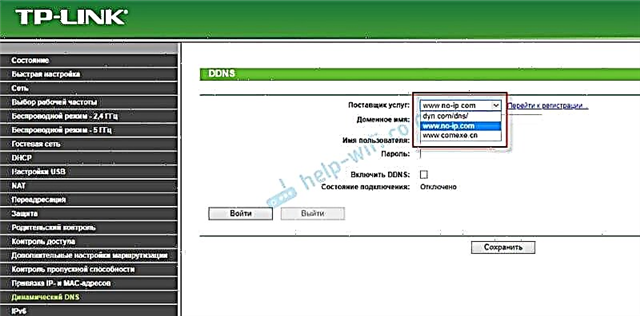 סביר להניח שיהיה מיד קישור להרשמה לשירות שנבחר המספק DNS דינמי.
סביר להניח שיהיה מיד קישור להרשמה לשירות שנבחר המספק DNS דינמי.
יצרני ציוד רשת רבים מספקים שירותי DDNS משלהם. לדוגמא, עבור ASUS מדובר ב- WWW.ASUS.COM (ברשימת השירותים בנתב), במכשירים קיננטיים - KeenDNS (עם תמיכה בגישה לענן, שעובדת עם כתובות IP אפורות). ל- TP-Link שירות מזהה TP-Link. אבל, לפי הבנתי, הוא עדיין לא זמין בכל הנתבים ועובד רק דרך הענן. אם הנתב מספק שירות שם תחום דינמי משלו, עדיף לבחור בו. - עליכם להירשם לשירות שנבחר ולקבל שם כתובת ייחודית. בהגדרות הנתב, עליך לציין כתובת זו, וככל הנראה גם את הכניסה והסיסמה שהגדרת בעת ההרשמה לשירות שנבחר.
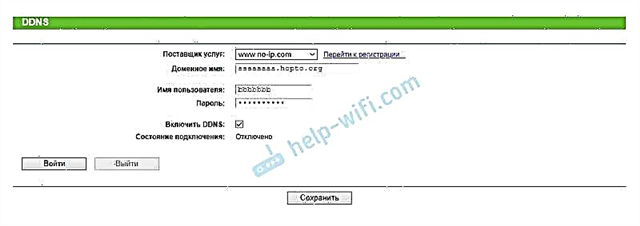 אם נוצר הקשר עם השירות (ראה סטטוס החיבור), באפשרותך לשמור את ההגדרות.
אם נוצר הקשר עם השירות (ראה סטטוס החיבור), באפשרותך לשמור את ההגדרות. - לאחר שקיבלנו כתובת ייחודית והגדרנו את כל ההגדרות בנתב (והוא יצר חיבור לשירות), תוכלו להשתמש בכתובת זו כדי לגשת לנתב עצמו דרך האינטרנט.
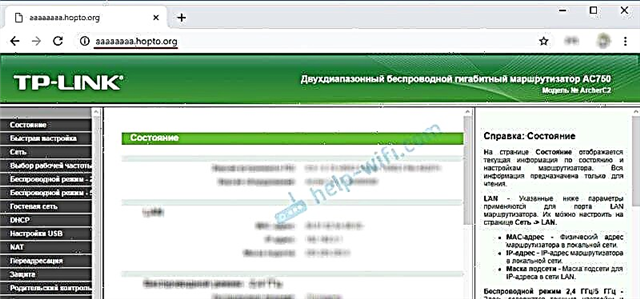
או לשרת FTP, למשל (על ידי הקלדת הכתובת דרך ftp: //). במקרה של FTP, יש לחבר התקן אחסון לנתב שלך, להגדיר שרת FTP ולהפעיל את "גישה לאינטרנט".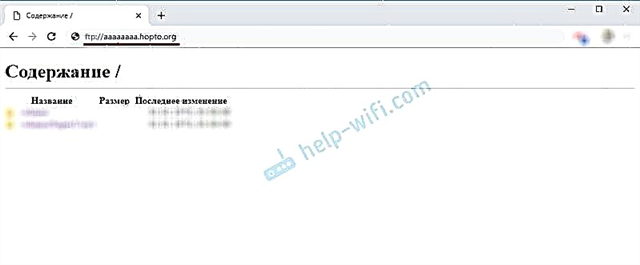 כדי להזין את הגדרות הנתב דרך כתובת זו, סביר להניח שתצטרך לאפשר גישה מרחוק לכל הכתובות בהגדרות.
כדי להזין את הגדרות הנתב דרך כתובת זו, סביר להניח שתצטרך לאפשר גישה מרחוק לכל הכתובות בהגדרות.
אבטחת DNS דינמית
מכיוון שלנתב שלנו יש כתובת קבועה ייחודית (גם אם אינה ידועה לכולם) דרכה תוכלו לגשת אליה, אתם בהחלט צריכים לחשוב על אבטחה. לחסימת גישה לא מורשית לנתב עצמו, לשרת ה- FTP, למצלמות ולשרתים והתקנים אחרים המחוברים / מוגדרים בנתב.
קודם כל, עליך להגדיר סיסמה חזקה למנהל הנתב. כתבתי על כך במאמר כיצד לשנות את הסיסמה בנתב מאדמין לאחר. אם יש אפשרות לשנות את שם המשתמש, שנה אותו. גם אם מישהו יגלה את כתובת הנתב שלך ויילך אליו, אז מבלי לדעת את הכניסה והסיסמה, הוא לא יוכל לגשת להגדרות.
אם מוגדר שרת FTP, שיתוף קבצים - הקפד לשנות את שם המשתמש והסיסמה של מנהל המשתמש המוגדר כברירת מחדל (זה מתבקש בעת גישה לשרת FTP). אם אתה יוצר משתמשים חדשים, הגדר עבורם סיסמאות חזקות.
האם יש מצלמת IP, NAS מחובר לנתב? עליהם להיות מוגנים באמצעות סיסמה טובה. אני ממליץ גם לשנות את שם המשתמש המוגדר כברירת מחדל (admin). ניתן לעשות זאת בהגדרות של מכשירים אלה.
אם, למשל, אתה מתכנן להשתמש בכתובת DDNS רק כדי לגשת לשרת FTP, ואינך זקוק לגישה ללוח הבקרה של הנתב, וודא כי הגישה מרחוק מושבתת בהגדרות הנתב.
מסקנות
ניתן להגדיר את פונקציית DDNS רק בנתב המקבל כתובת IP דינמית חיצונית, לבנה מהספק. אם הנתב מקבל כתובת IP סטטית חיצונית (WAN), פונקציה זו אינה הגיונית.
אם הספק לא יכול, או לא רוצה לתת לך כתובת WAN לבנה, ואתה לא רוצה, או שלא ניתן להתחבר לשירות "כתובת IP סטטית", אז עיין במידע בנתב שלך. אולי יש דרך לגשת להגדרות דרך הענן. אך ככל הנראה לא ניתן להגדיר גישה לקבצים, מצלמות IP, NAS, דרך הענן.

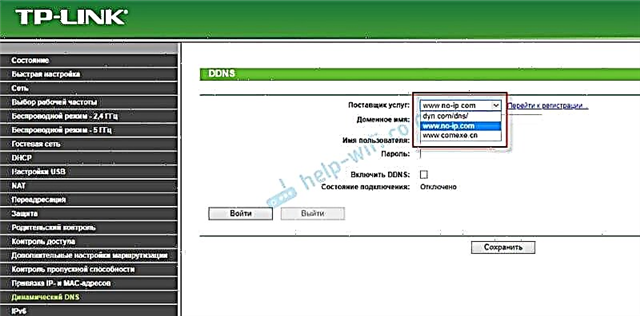 סביר להניח שיהיה מיד קישור להרשמה לשירות שנבחר המספק DNS דינמי.
סביר להניח שיהיה מיד קישור להרשמה לשירות שנבחר המספק DNS דינמי.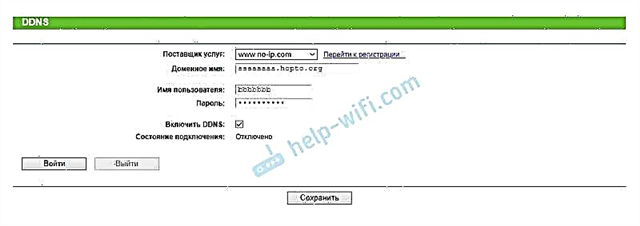 אם נוצר הקשר עם השירות (ראה סטטוס החיבור), באפשרותך לשמור את ההגדרות.
אם נוצר הקשר עם השירות (ראה סטטוס החיבור), באפשרותך לשמור את ההגדרות.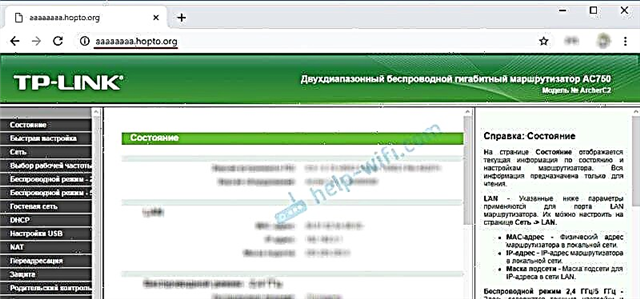
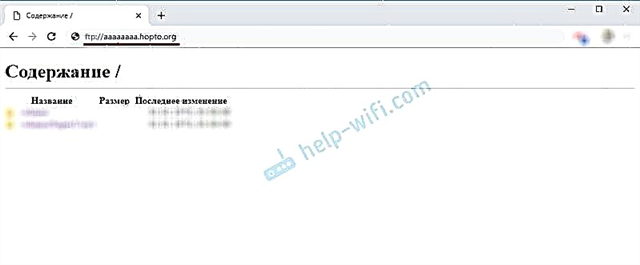 כדי להזין את הגדרות הנתב דרך כתובת זו, סביר להניח שתצטרך לאפשר גישה מרחוק לכל הכתובות בהגדרות.
כדי להזין את הגדרות הנתב דרך כתובת זו, סביר להניח שתצטרך לאפשר גישה מרחוק לכל הכתובות בהגדרות.









